El modo oscuro es una de las formas más rápidas para poder personalizar nuestro móvil, ordenador y dispositivos, en este caso te mostraremos cómo podrás activar el modo oscuro en Windows 11, el nuevo sistema operativo de Microsoft, ya que, puede que no encuentres esta opción con respecto a Windows 10, ya que han cambiado algunos aspectos de la configuración.
El modo oscuro en Windows 11 se puede cambiar desde las opciones de configuración del sistema al igual que podemos hacer con Windows 10, pero está algo más oculto, así que, nosotros te diremos cómo podrás activarlo.
Activa el modo oscuro en Windows 11 de manera sencilla
El modo oscuro hace que nuestro Windows 11 parezca otro, ya que hace que los colores cambien y parece que tenemos un tema instalado en nuestro equipo. El modo oscuro también hace que la vista se canse menos cuando trabajamos de manera continua, por lo que deberás seguir estos pasos para poder activar el modo oscuro en Windows 11:
- Lo primero de todo será hacer clic en el botón de Inicio de la barra inferior y en "Configuración".
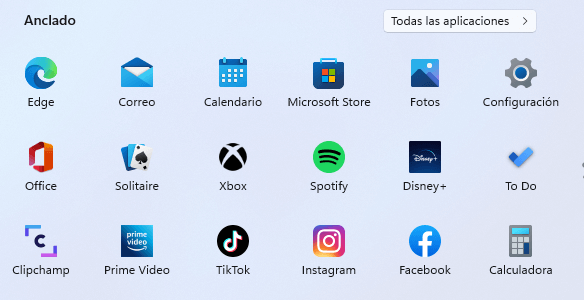
- Ahora haz clic en "Personalización".

- Pulsa en "Colores".

- Seguidamente en la sección "Elige tu modo" y será aquí donde podrás activar el modo oscuro.

Una vez activo podrás ver como cambia todo el entorno de Windows 11 y los botones, la barra de inicio y la mayoría de elementos estéticos del sistema operativo se hacen más oscuros.
El modo oscuro es casi siempre un mero gusto estético, pues no ofrece muchas ventajas, a no ser que tengas pantallas o monitores OLED o AMOLED que con los colores más oscuros puedan ahorrar un poco de energía.
Así es cómo puedes activar el modo oscuro en Windows 11, para poder cambiar el tema del sistema operativo y hacer que los colores y las ventanas sean diferentes.
Descarga gratis el códec HEVC para Windows 10/11
- Ver Comentarios


